Tabela e përmbajtjes
Në këtë artikull, unë do t'ju tregoj se si mund të aplikoni Formatimin e kushtëzuar në Excel bazuar në vlera të shumta të një qelize tjetër. Ju do të mësoni të aplikoni Formatimi i kushtëzuar në një kolonë të vetme dhe kolona të shumta, si dhe në një rresht të vetëm ose shumë rreshta, bazuar në vlera të shumta nga rreshta ose kolona të shumta.
Shkarko librin e punës praktike
Formatimi i kushtëzuar bazuar në vlera të shumta të një qelize tjetër.xlsx
Formatimi i kushtëzuar bazuar në vlera të shumta të Një tjetër qelizë në Excel
Këtu kemi një grup të dhënash me rekordin e shitjeve të disa produkteve prej pesë vitesh të një kompanie të quajtur Mars group.
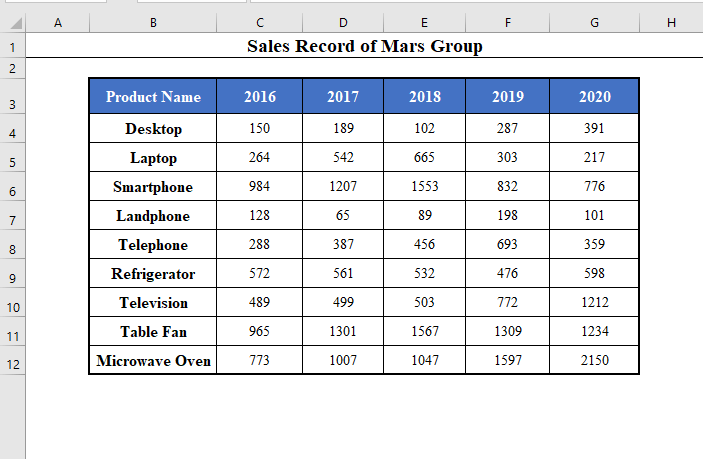
Sot objektivi ynë është të aplikojmë Formatimin e kushtëzuar në këtë grup të dhënash bazuar në vlera të shumta të një qelize tjetër.
1. Formatimi i kushtëzuar në një kolonë të vetme bazuar në vlera të shumta të një qelize tjetër
Së pari, le të përpiqemi të aplikojmë Formatimin e kushtëzuar në një kolonë të vetme bazuar në vlera të shumta të kolonave të shumta.
Për shembull, le të përpiqemi të aplikojmë formatimin e kushtëzuar në emrat e produkteve shitjet mesatare të të cilave në pesë vitet janë më shumë se 500.
Po ju tregoj procedurën hap pas hapi për ta realizuar këtë:
⧭ Hapi 1: Zgjedhja e kolonës dhe hapja e formatimit të kushtëzuar
➤ Zgjidhni kolonën në të cilën dëshironi të aplikoni Me kushtFormatimi .
➤ Më pas shkoni te Shtëpia > Formatimi i kushtëzuar > Opsioni i Rregullit të ri në Excel Toolbar.
Këtu kam zgjedhur kolonën B ( Emri i produktit ).
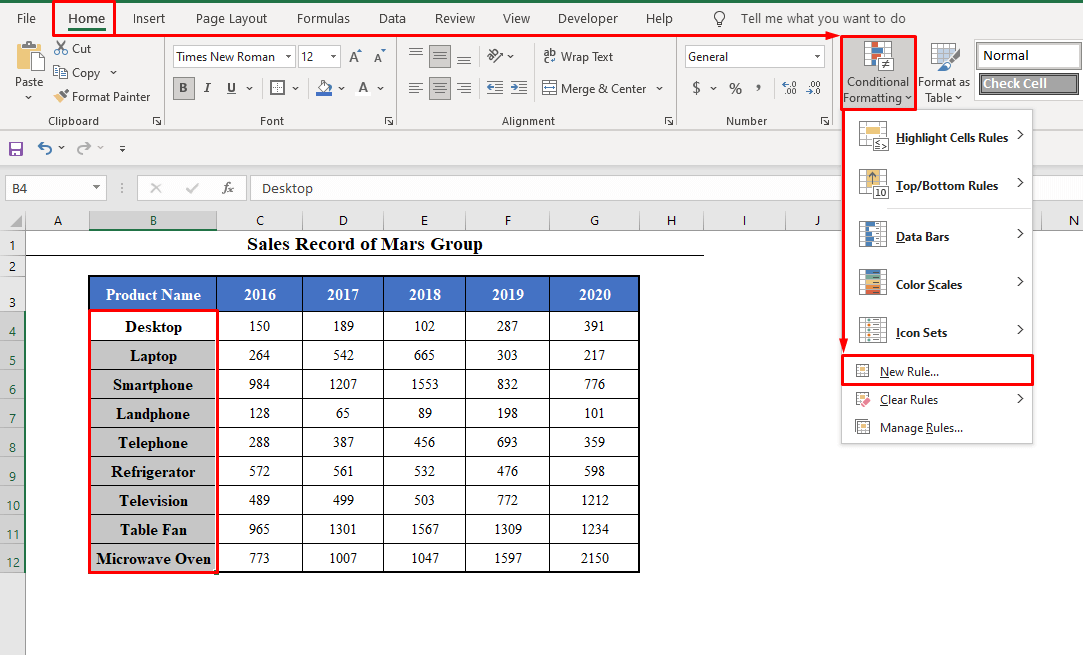
⧭ Hapi 2: Futja e formulës në kutinë e rregullave të reja të formatimit
➤ Klikoni në Rregull i ri . Do të merrni një kuti dialogu të quajtur Rregull i ri i formatimit .
➤ Më pas klikoni në Përdor një formulë për të përcaktuar se cilat qeliza të formatohen . Fusni formulën atje:
=AVERAGE(C4,D4,E4,F4,G4)>500 Ose
=AVERAGE($C4,$D4,$E4,$F4,$G4)>500 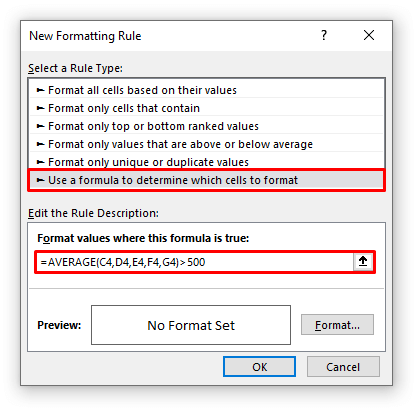
⧪ Shënime:
- Këtu, C4, D4, E4, F4 dhe G4 janë referencat e qelizave të rreshtit të parë dhe AVERAGE()>500 është gjendja ime. Ju përdorni tuajin.
- Kur aplikoni Formatimin e kushtëzuar në një kolonë të vetme bazuar në vlera të shumta të një kolone tjetër, mund të përdorni ose Referencat relative të qelizave ose Referencat e përziera të qelizave (Bllokimi i kolonave ) të qelizave, por jo Referencat absolute të qelizave .
⧭ Hapi 3: Zgjedhja e formatit të dëshiruar nga kutia e dialogut Format Cells
➤ Klikoni në Format. Do të drejtoheni te Formati Kutia e dialogut Cells .
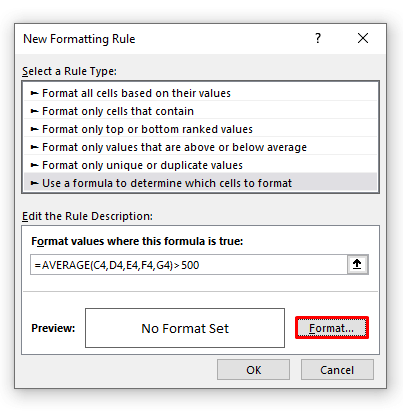
➤ Nga formatet e disponueshme, zgjidhni formatin që dëshironi të aplikoni në qelizat që plotësojnë kriteret.
I. zgjodhi ngjyrën kafe të çelur nga skeda Mbush .
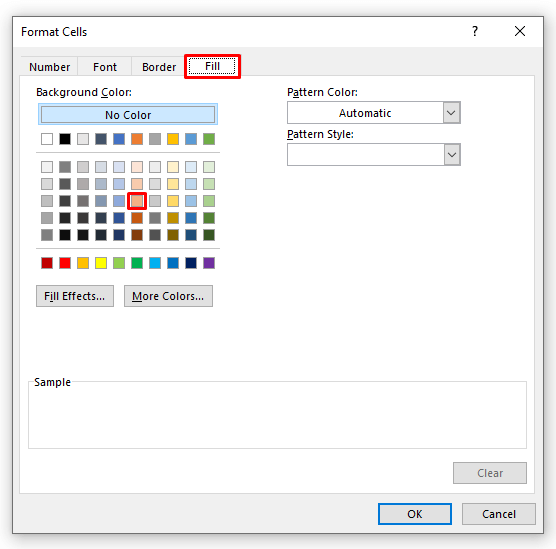
⧭ Hapi 4: FundiDalje
➤ Klikoni në OK . Do të ktheheni te kutia e dialogut Rregulli i ri i formatimit .
➤ Klikoni përsëri në OK . Ju do të merrni emrat e produkteve, shitjet mesatare të të cilëve janë më shumë se 500 të shënuar në formatin tuaj të dëshiruar (kafe e lehtë në këtë shembull).
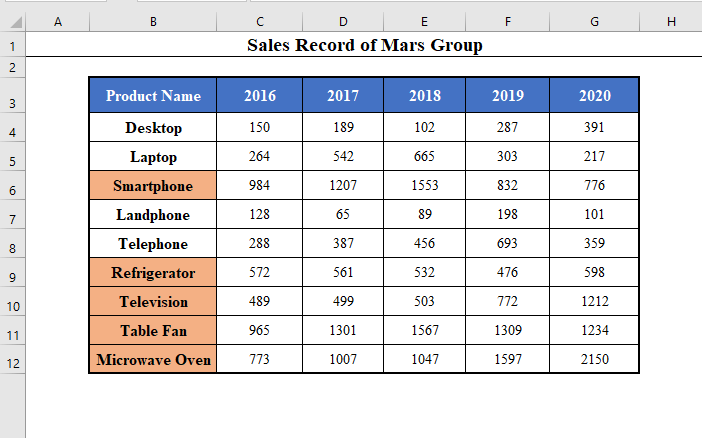
Lexo më shumë: Formatimi i kushtëzuar i bazuar në një qelizë tjetër në Excel
2. Formatimi i kushtëzuar në kolona të shumta bazuar në vlera të shumëfishta të një qelize tjetër
Mund të aplikoni gjithashtu Formatim të kushtëzuar në kolona të shumta bazuar në vlera të shumta të kolonave të shumta në Excel.
0>Për shembull, le të përpiqemi të aplikojmë Formatimin e kushtëzuar në emrat të produkteve, mesatarja e të cilëve në vitet 2016, 2018, dhe 2020 janë më të mëdha se 500, së bashku me vitet.Hapat janë të njëjtë si metoda 1 . Vetëm në hapin 1 , zgjidhni të gjitha kolonat në të cilat dëshironi të aplikoni Formatimi i kushtëzuar .
Këtu kam zgjedhur kolonat B, C, E , dhe G .
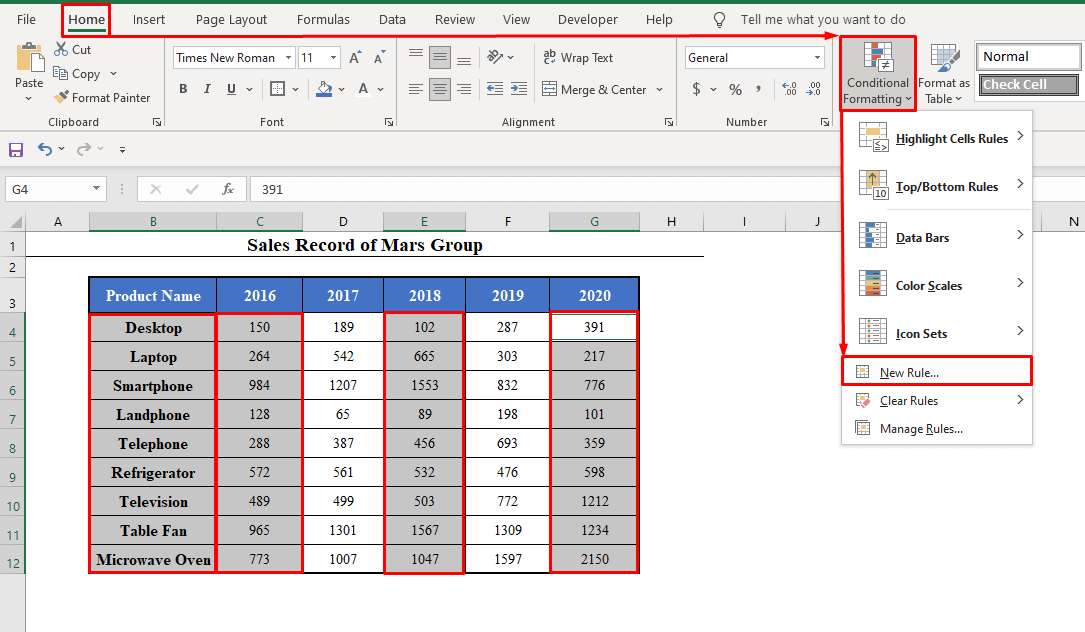
Dhe në hapin 2 , përdorni Referencat e qelizave të përziera (Bllokimi i Kollonave ) të qelizave të rreshtit të parë në formulë, jo Referencat relative të qelizave ose Referencat absolute të qelizave .
=AVERAGE($C4,$E4,$G4)>500 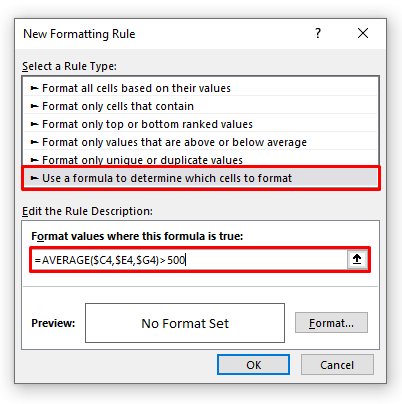
⧪ Shënim:
- Kur të aplikoni Formatimi i kushtëzuar në kolona të shumta bazuar në vlera të shumta nga të shumtatkolonat, duhet të përdorni Referencat e përziera të qelizave (Bllokimi i kolonës ).
Më pas zgjidhni formatin e dëshiruar nga Formatoni qelizat Kutia e dialogut. Pastaj klikoni mbi OK dy herë.
Do të merrni formatin e dëshiruar të aplikuar në qelizat e kolonave të shumta që përmbushin kriteret tuaja.
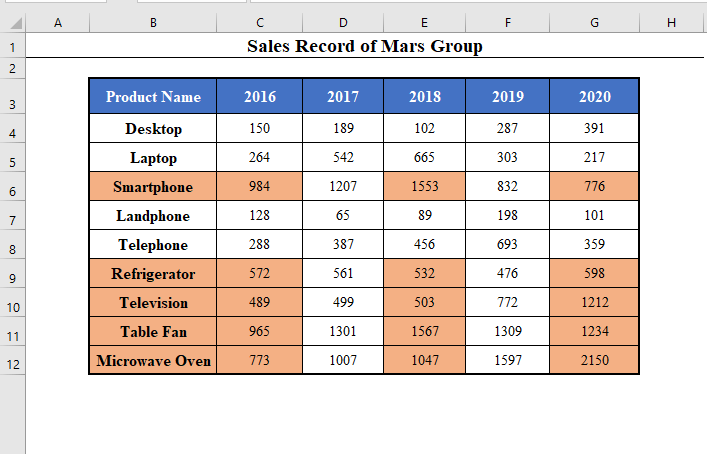
⧪ Më shumë Shembull:
Nëse dëshironi, mund të aplikoni Formatimin e kushtëzuar për të gjithë grupin e të dhënave.
Thjesht zgjidhni të gjithë grupin e të dhënave në hapin 1 .
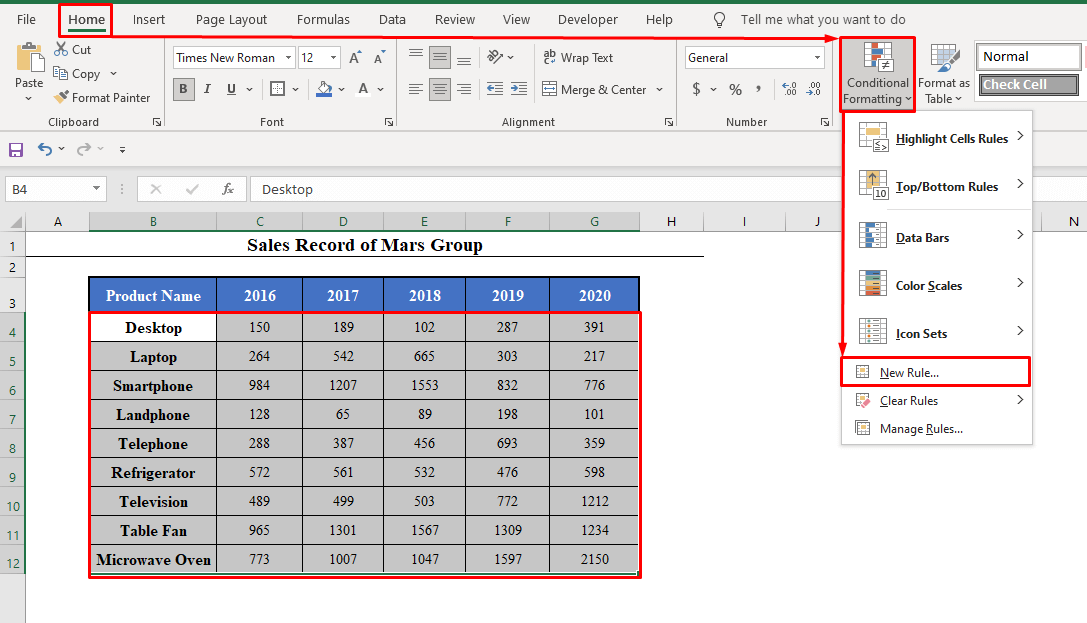
Dhe aplikoni Referencat e përziera të qelizave të qelizave të së parës rresht në formulë.
=AVERAGE($C4,$D4,$E4,$F4,$G4)>500 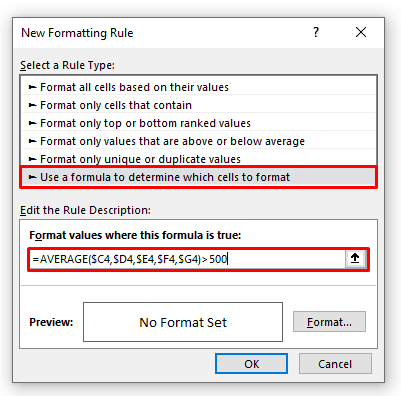
Më pas zgjidhni formatin e dëshiruar.
Do të merrni qeliza i të gjithë grupit të të dhënave që plotësojnë kriteret janë shënuar në formatin tuaj të dëshiruar.
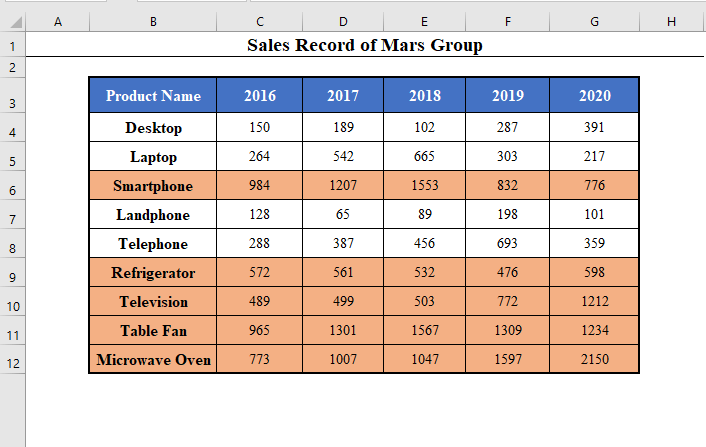
Lexime të ngjashme:
- Si të bëni formatimin e kushtëzuar për kushte të shumta (8 mënyra)
- Formatimi i kushtëzuar i Excel bazuar në një tekst tjetër qelize [5 mënyra]
- Aplikoni formatimin e kushtëzuar në shumë rreshta (5 mënyra)
- Si të bëni formatimin e kushtëzuar bazuar në një gamë tjetër qelizash në Excel
3 . Formatimi i kushtëzuar në një rresht të vetëm bazuar në vlera të shumta të një qelize tjetër
Mund të aplikoni gjithashtu Formatim të kushtëzuar në një rresht të vetëm bazuar në vlera të shumta të rreshtave të shumtë në Excel.
Për shembull, le të përpiqemi të aplikojmë Formatimin e kushtëzuar në vite kur shitjet mesatare të të gjitha produkteve ishin më të mëdha se 500.
Hapat janë të njëjtë si metoda 1 . Vetëm në hapin 1 , zgjidhni rreshtin në të cilin dëshironi të aplikoni Formatimi i kushtëzuar .
Këtu kam zgjedhur C3:G3 ( Vite).
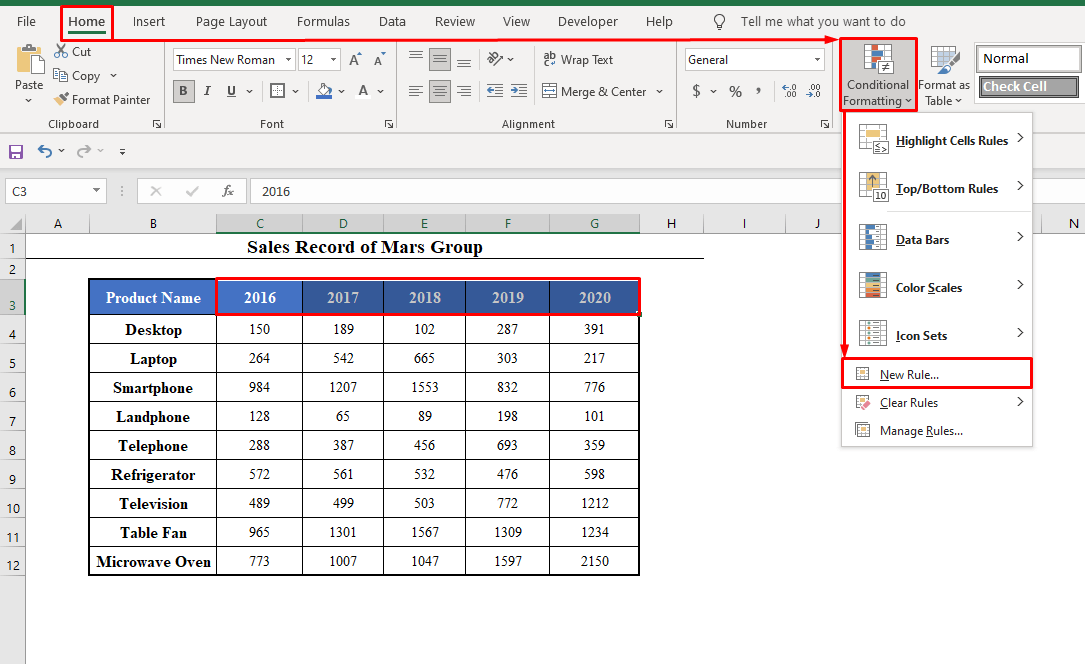
Dhe në hapin 2 , përdorni Referencat relative të qelizave ose Referencat e qelizave të përziera (Bllokimi i Rreshtave ) të qelizave të kolonës së parë.
=AVERAGE(C4:C12)>500
Ose
=AVERAGE(C$4:C$12)>500 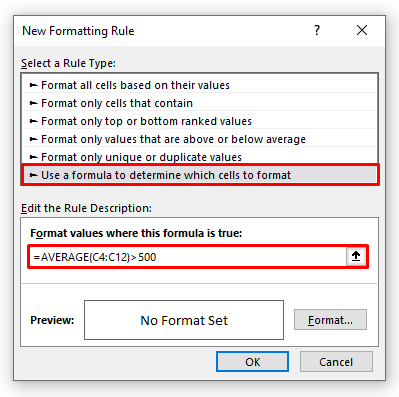
⧪ Shënime:
- Këtu, C4:C12 janë referencat e qelizave të kolonës sime të parë. Ju përdorni një tuaj.
- Kur aplikoni Formatimin e kushtëzuar në një rresht të vetëm bazuar në vlera të shumta nga rreshta të shumtë, duhet të përdorni ose Referencat relative të qelizave ose Referencat e përziera të qelizave (Bllokimi i Rreshtit ).
Më pas zgjidhni formatin e dëshiruar nga kutia e dialogut Formatoni qelizat . Pastaj klikoni mbi OK dy herë.
Do të merrni formatin e dëshiruar të aplikuar për vitet që kishin një shitje mesatare prej më shumë se 500.
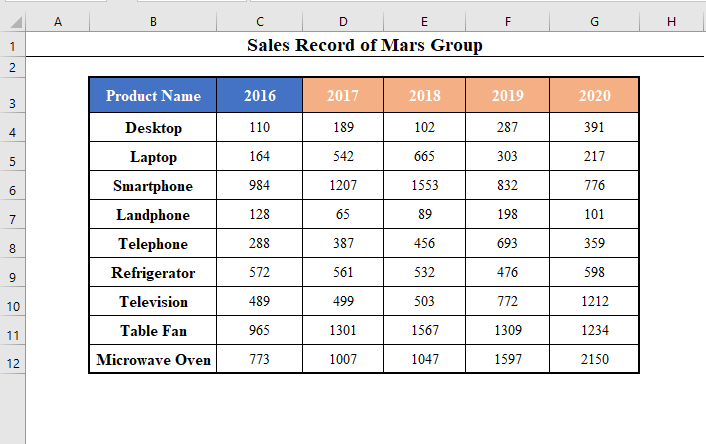
4. Formatimi i kushtëzuar në rreshta të shumëfishtë bazuar në vlera të shumta të një qelize tjetër
Më në fund, mund të aplikoni gjithashtu Formatimin e kushtëzuar në rreshta të vetëm bazuar në vlera të shumta të rreshtave të shumëfishtë.
0>Për shembull, le të përpiqemi të aplikojmë Formatimin e kushtëzuar në vitet, së bashku me shitjet kur mesatarjaShitjet e produkteve Laptop, Telefon fiks, Frigorifer dhe Ventilator ishin më shumë se 500.Hapat janë të njëjtë me metoda 1 . Vetëm në hapin 1 , zgjidhni rreshtat në të cilat dëshironi të aplikoni Formatimi i kushtëzuar .
Këtu kam zgjedhur C3:G3 , C5:G5, C7:G7, C9:G9, dhe C11:G11 .
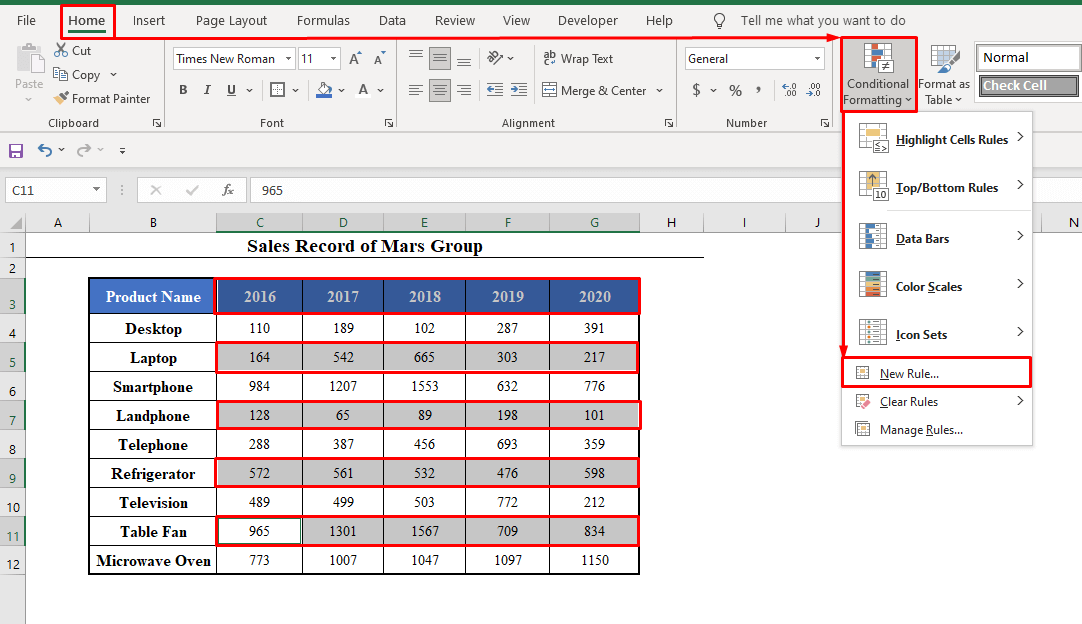
Dhe në hap 2 , përdorni Referencat e përziera të qelizave (Bllokimi i Rreshtave ) të qelizave të kolonës së parë në formulë.
=AVERAGE(C$5,C$7,C$9,C$11)>500 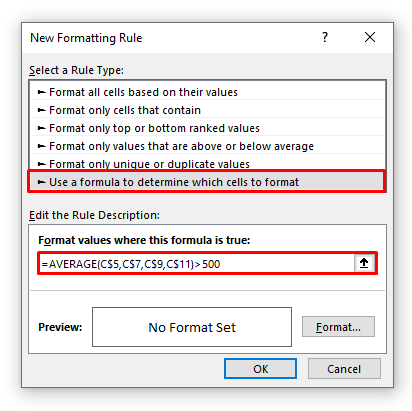
⧪ Shënim:
- Kur aplikoni Formatimin e kushtëzuar në rreshta të vetëm bazuar në vlera të shumta nga rreshta të shumtë, duhet të përdorni Referencat e përziera të qelizave (Bllokimi i Rreshtit ).
Më pas zgjidhni atë që dëshironi format nga kutia e dialogut Formatoni qelizat . Pastaj klikoni mbi OK dy herë.
Do të merrni formatin e dëshiruar të aplikuar në qelizat që përmbushin kushtin tuaj.
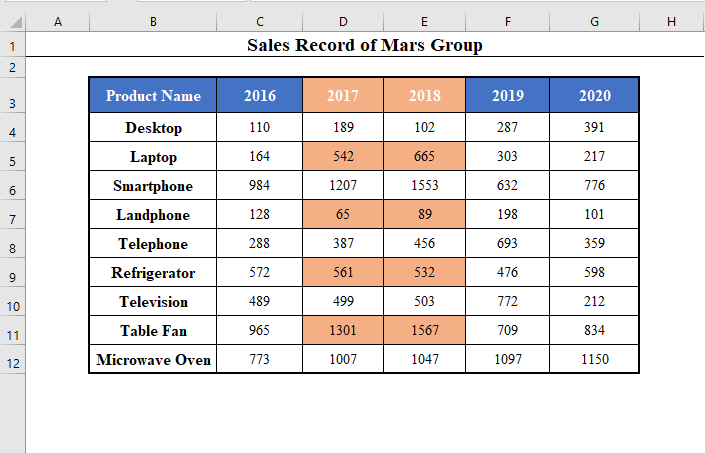
Gjërat për t'u mbajtur mend
- Ndërsa aplikoni Formatimin e kushtëzuar në një kolonë të vetme ose disa kolona, futni një formulë të përbërë nga qelizat e rreshtit të parë.
- Në mënyrë të ngjashme, ndërsa aplikoni Formatimin e kushtëzuar në një rresht të vetëm ose rreshta të shumtë, futni një formulë të përbërë nga qelizat e kolonës së parë.
- Ndërsa aplikoni Formatimin e kushtëzuar në një rresht ose një kolonë të vetme, mund të përdorni ose Referencat relative të qelizave ose Referencat e përziera të qelizave (Bllokimi i kolonës në rastin e kolonave dhe mbyllja e rreshtit në rastin e rreshtave.).
- Por ndërsa duke aplikuar Formatimin e kushtëzuar në rreshta të shumtë ose kolona të shumta, duhet të aplikoni Referencat e përziera të qelizave (Lexojeni këtë për të ditur arsyen që qëndron pas kësaj.)
Përfundim
Duke përdorur këto metoda, mund të aplikoni Formatimin e kushtëzuar bazuar në vlera të shumta të një qelize tjetër në çdo grup të dhënash në Excel. A keni ndonjë pyetje? Mos ngurroni të na pyesni.

